Pasos para realizar una restauración del sistema en Windows 11

Si experimentas errores o bloqueos, sigue los pasos para una restauración del sistema en Windows 11 para regresar tu dispositivo a una versión anterior.
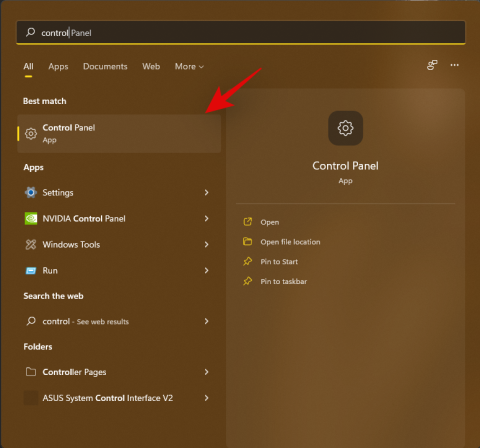
El Subsistema de Windows para Android se lanzó recientemente para los probadores beta de Windows 11 y los usuarios ya lograron instalarlo en la mayoría de las versiones incompatibles del sistema operativo, incluida la versión estable de Windows 11. No solo esto, sino que también puede hacer que Google Play Store esté en funcionamiento. en su sistema usando esta guía de nosotros.
Lamentablemente, una de las razones por las que WSA todavía está en su versión beta es porque necesita descargar las aplicaciones manualmente, lo que significa que la mayoría de las aplicaciones se instalan como paquetes sin firmar. Esto, a su vez, significa que debe tener habilitado el modo de desarrollador en su sistema. Sin embargo, ¿qué sucede si su organización administra esta configuración? / O peor aún, ¿qué sucede si obtiene la misma configuración bloqueada en la computadora de su hogar? Puede haber un par de razones para este error y así es como puede solucionarlo en su sistema.
Contenido
¿Por qué no puedo activar el modo de desarrollador?
Este problema ocurre principalmente en las PC emitidas por la organización, ya sea un grupo de trabajo o una organización educativa. El modo de desarrollador abre significativamente su sistema, lo que le permite ejecutar e instalar scripts y aplicaciones sin firmar. Esto puede comprometer la seguridad y la privacidad de su sistema, lo que a su vez puede poner en riesgo a toda su organización. Esta es una de las razones por las que los administradores bloquean el Modo de desarrollador en las PC emitidas por la organización.
Otra razón por la que podría estar enfrentando este problema es si ha utilizado una herramienta de eliminación de terceros o un modificador de configuración del sistema. Si los cambios a nivel del sistema ocurren automáticamente en segundo plano , Windows bloqueará automáticamente ciertas páginas de Configuración asumiendo que su instalación está siendo administrada de forma remota por un tercer administrador.
Por último, si tiene Windows Pro y versiones posteriores, el modo de desarrollador también podría deshabilitarse en su sistema mediante el Editor de políticas de grupo. Puede realizar cambios en el editor de políticas de su grupo utilizando la guía a continuación para recuperar el acceso al modo de desarrollador en su sistema.
Relacionado: Cómo obtener Google Play Store y Gapps en Windows 11
Cómo arreglar y activar el modo de desarrollador
Si bien hay formas de habilitar actualmente el modo de desarrollador en su sistema, necesitará acceso de administrador y su PC no debe ser administrada por su organización. Realice las verificaciones iniciales para asegurarse de que puede realizar los cambios necesarios, luego siga la guía a continuación para comenzar.
1. Comprobaciones iniciales por hacer
Empiece por realizar las siguientes comprobaciones en su sistema. Si pasa las siguientes comprobaciones, puede usar la guía a continuación para restaurar el acceso al modo de desarrollador. Sin embargo, si su PC no supera las siguientes comprobaciones, deberá ponerse en contacto con su organización, institución educativa o administrador para habilitar el modo de desarrollador en su PC.
1.1 Comprueba si eres el administrador
Use la guía a continuación para verificar si tiene una cuenta de administrador o una cuenta estándar en su PC.
Presione Windows + Sen su teclado y busque Panel de control. Haga clic e inicie la aplicación una vez que aparezca en sus resultados de búsqueda.
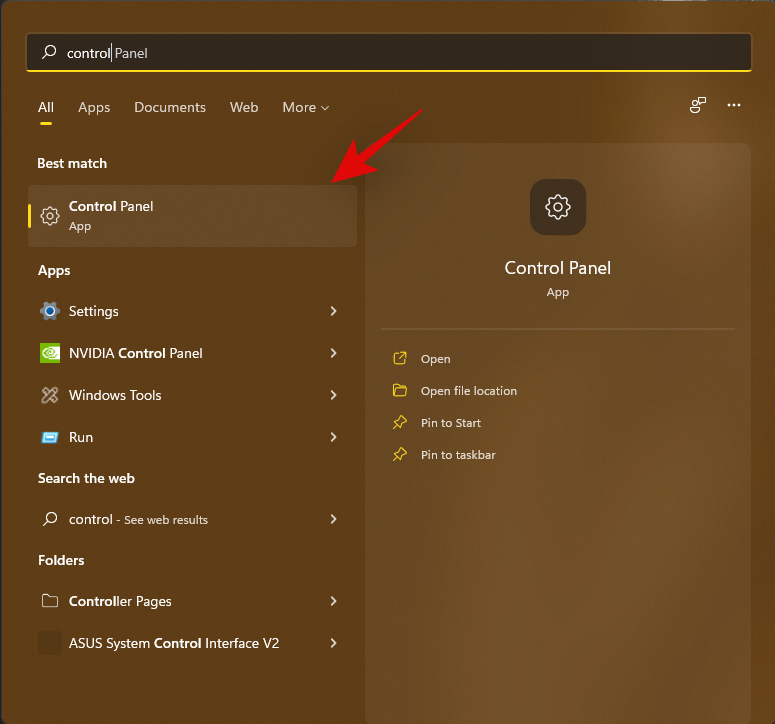
Haga clic en el menú desplegable en la esquina superior derecha y seleccione 'Iconos grandes'.
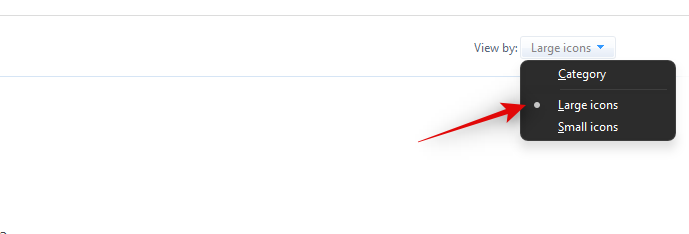
Ahora haga clic en 'Cuentas de usuario'.
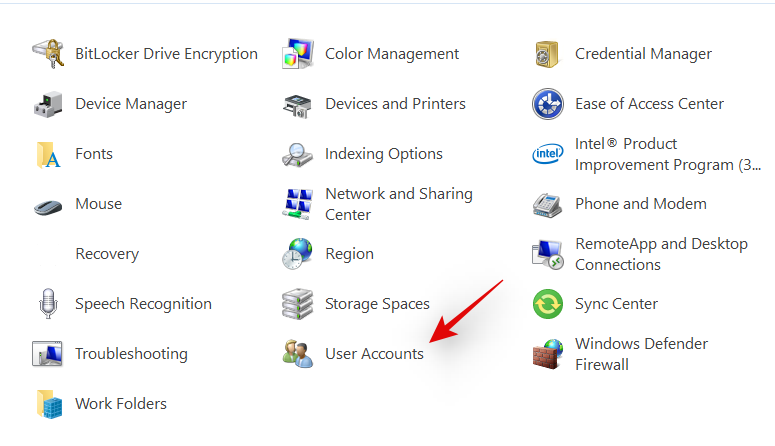
Su cuenta ahora debería aparecer a su derecha. Si se lee "Administrador" debajo de su cuenta, entonces usted es un administrador en la PC actual y puede usar la guía a continuación para realizar los cambios necesarios para acceder al Modo Desarrollador.
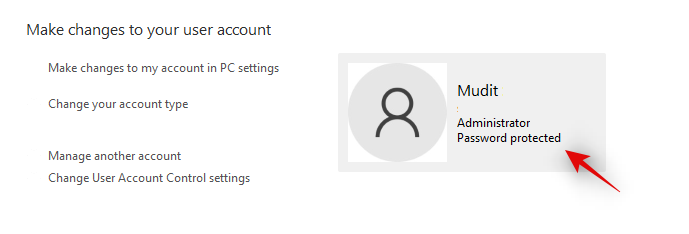
Sin embargo, si no es un administrador y se lee "Estándar" en su cuenta, deberá ponerse en contacto con el administrador de su PC para habilitar el modo Desarrollador en su PC.
1.2 Compruebe si su PC es actualmente parte de una organización o grupo de trabajo
Incluso si es administrador en una PC, es posible que no pueda realizar ciertos cambios si su PC es parte de una organización o un grupo de trabajo. Este puede ser probablemente el caso si su organización ha emitido su PC. Use la guía a continuación para verificar su PC y realizar los cambios necesarios.
Presione Windows + Sen su teclado, busque CMD y haga clic en 'Ejecutar como administrador una vez que aparezca en sus resultados de búsqueda.
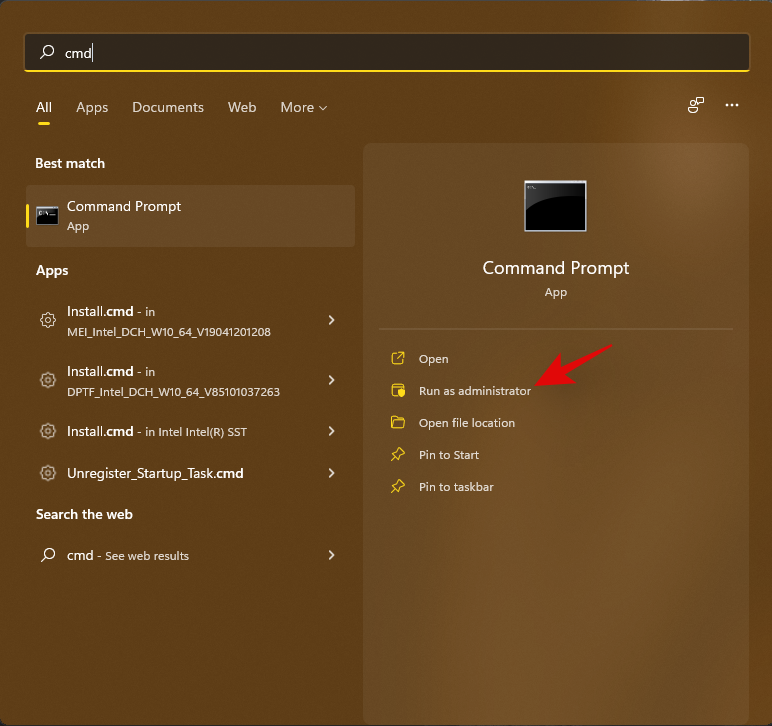
Escriba el siguiente comando y presione Entrar en su teclado.
net config workstation
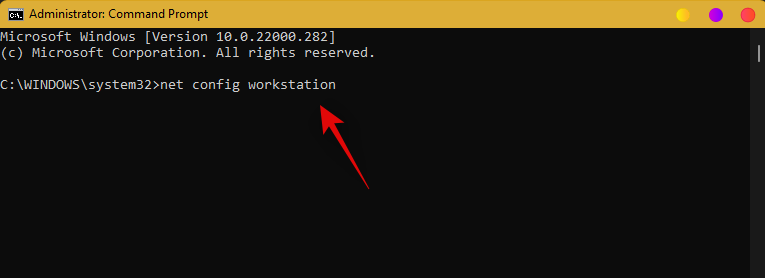
Ahora se le mostrará si su PC es parte de una organización o dominio y los detalles de la misma se mostrarán en su pantalla.
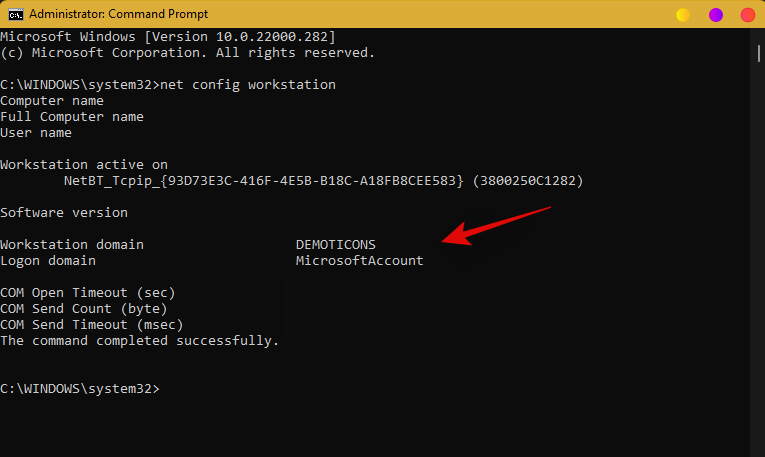
Si forma parte de una organización, es probable que su organización administre la configuración. Sin embargo, si no forma parte de una organización, puede utilizar las siguientes guías para habilitar el modo de desarrollador en su sistema.
Nota: Si su grupo de trabajo lee "Grupo de trabajo" y su PC no es parte de una organización, puede estar seguro de que todo está configurado correctamente en su sistema.
Relacionado Cómo instalar Aurora Store en Windows 11 de 3 formas
2. Edite su política de grupo para habilitar el modo de desarrollador
La forma principal de acceder al modo de desarrollador sería habilitarlo utilizando el Editor de políticas de grupo en su sistema. Una vez habilitado, también se debe poder acceder a la misma a través de la aplicación Configuración. Use la guía a continuación para habilitar el modo de desarrollador usando el Editor de políticas de grupo en su PC.
Nota: Si está utilizando Windows Home Edition, es probable que se enfrente a este problema debido a un modificador o depurador de terceros. Use la guía a continuación para revertir sus cambios y restaurar el acceso al 'Modo de desarrollador' en Windows 11.
Presione Windows + R, escriba el siguiente comando y presione Entrar en su teclado una vez que haya terminado.
gpedit.msc
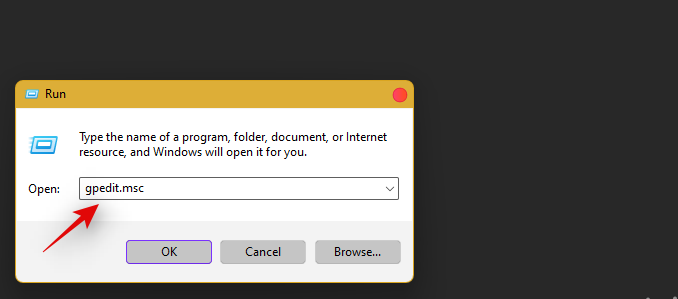
El editor de políticas de grupo se iniciará ahora en su sistema. Navega hasta la siguiente ruta.
Computer Configuration > Administrative Templates > Windows Components > App Package Deployment
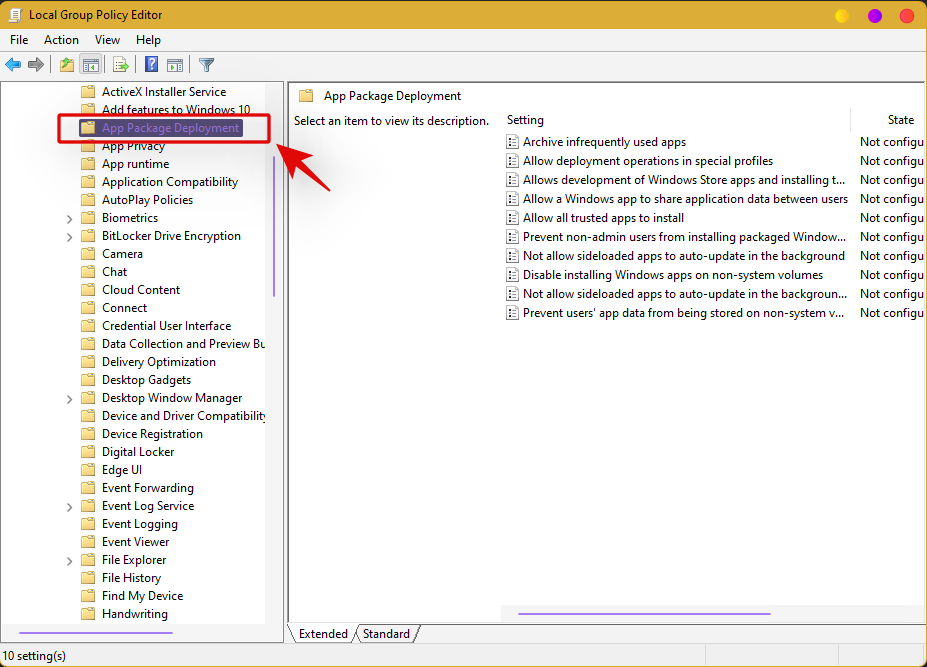
Ahora haga doble clic en el siguiente valor a su derecha.
Allow all trusted apps to install
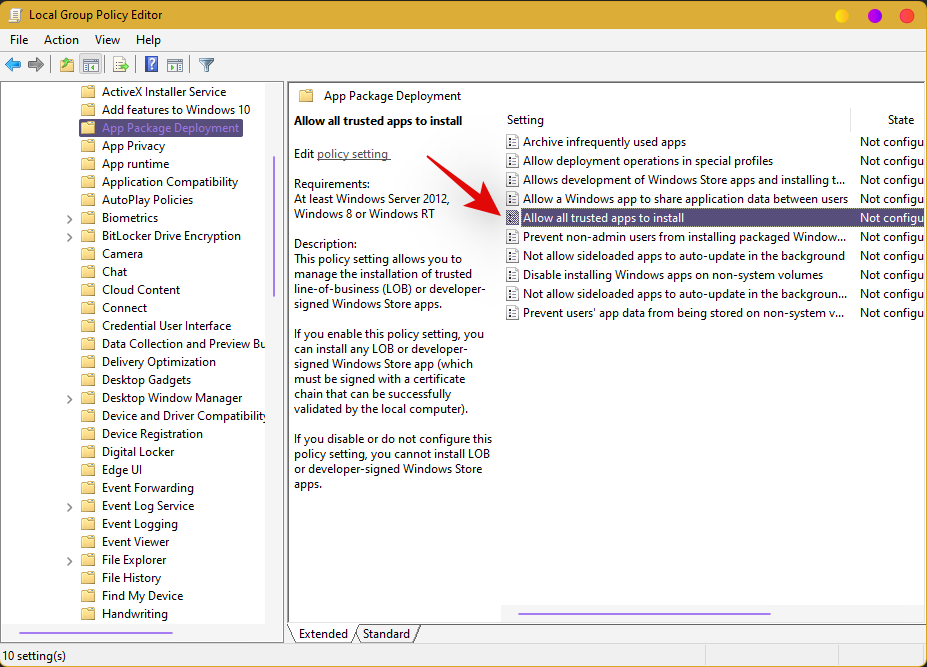
Haga clic en y seleccione 'Habilitado'.
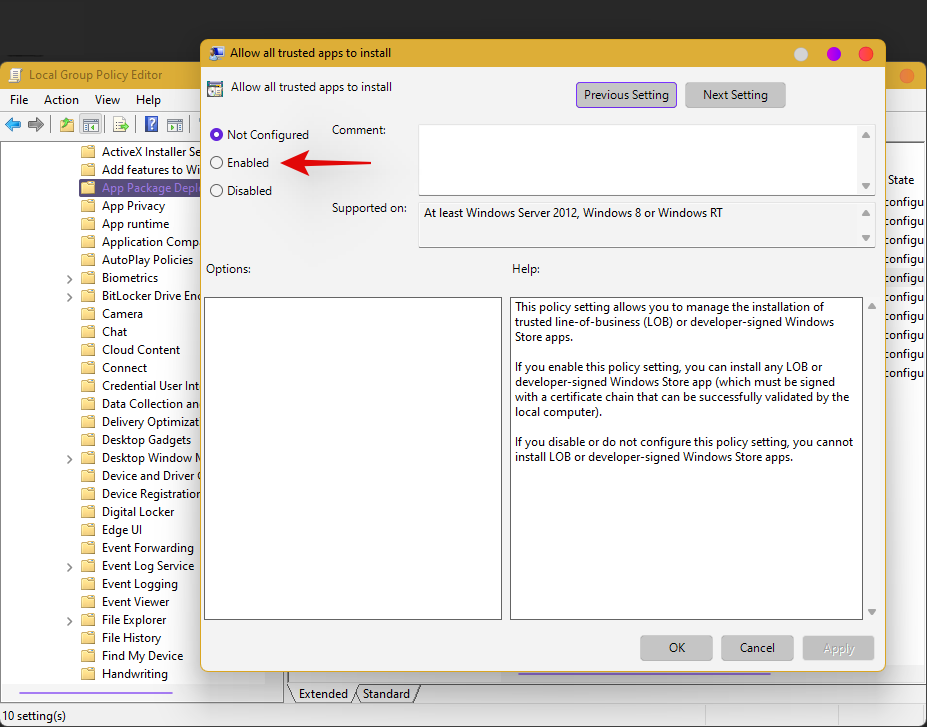
Haga clic en 'Aceptar' para guardar sus cambios.
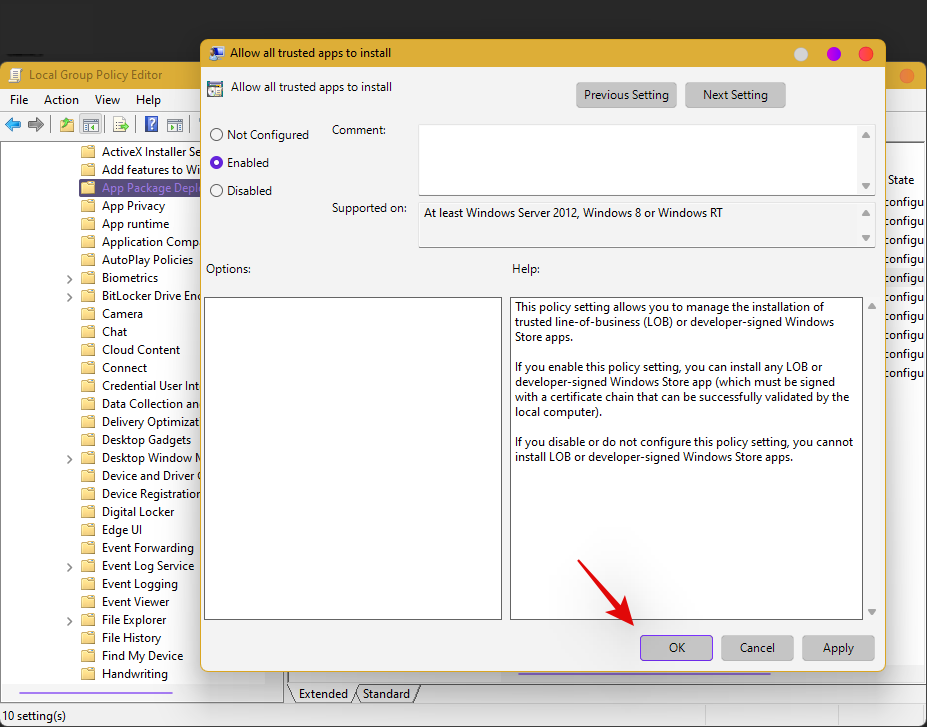
El modo de desarrollador ahora estará habilitado para su PC, sin embargo, las políticas de grupo no se actualizan de inmediato. Se actualizan a intervalos regulares de 90 minutos con un intervalo de más o menos 30 minutos, por lo que puede actualizar manualmente sus políticas para que los cambios surtan efecto de inmediato. Presiona Windows + Ren tu teclado, escribe lo siguiente y luego presiona Ctrl + Shift + Enter.
cmd
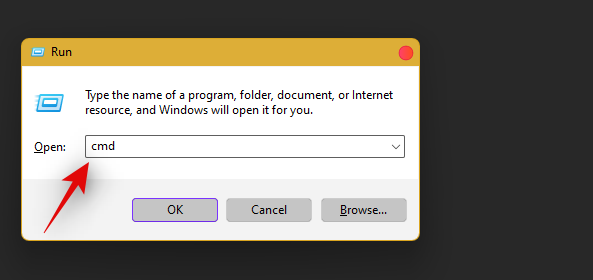
Ahora escriba y ejecute el siguiente comando en su PC.
gpupdate
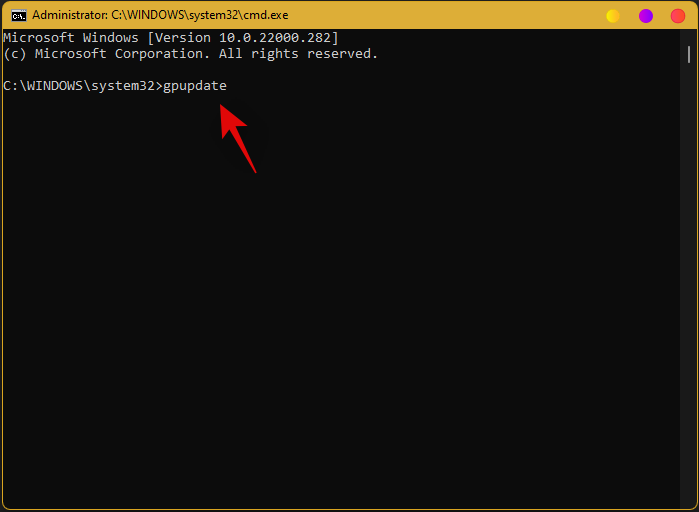
Una vez que haya terminado, cierre el símbolo del sistema y reinicie su sistema.
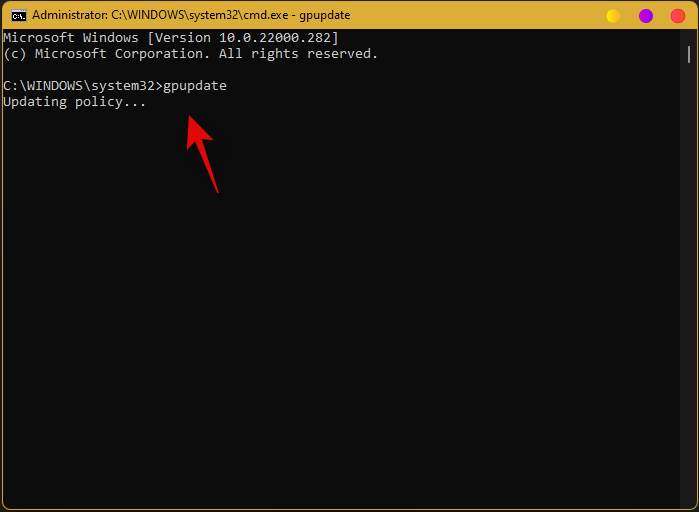
El modo de desarrollador ahora debería estar habilitado en su sistema.
Relacionado Cómo quitar Appraiserres.dll para omitir los requisitos al usar la configuración
3. Desinstale y revierte los cambios aplicados por modificadores y desarrolladores de terceros.
Esta es otra solución que se aplica principalmente a los usuarios de Windows Home. Si bien los usuarios Pro y superiores pueden editar y modificar sus políticas en el Editor de políticas de grupo, los usuarios domésticos no disfrutan de la misma libertad. Esto significa que los debloaters obsoletos y los tweakers de terceros que se crearon para Windows 10 pueden terminar causando problemas con las aplicaciones del sistema y las páginas de configuración en su sistema, al igual que en el modo de desarrollador.
¿Cambió su política de ejecución para ejecutar scripts no verificados? ¿O intentaste instalar aplicaciones de fuentes de terceros? También podría ser que estuviera utilizando un script automatizado para eliminar aplicaciones y rastreadores no deseados de su sistema, pero terminó haciendo cambios a nivel del sistema en segundo plano.
Debido a la forma en que se implementa Windows, los cambios en segundo plano a nivel del sistema a menudo activan las características de seguridad de Windows que asumen que las siguientes configuraciones están siendo administradas por su administrador o que usted corre el riesgo de verse comprometido. De cualquier manera, en ambos casos, se le bloqueará la página de Configuración para el mismo.
La mejor manera de solucionar este problema en su sistema sería revertir todos los cambios de registro y de fondo que realizó anteriormente. Tenga en cuenta que esto no incluye la restauración de aplicaciones no deseadas, puede mantenerlas eliminadas ya que rara vez son la causa de tales problemas. Es probable que su secuencia de comandos o aplicación haya intentado deshabilitar el seguimiento y aumentar la privacidad en segundo plano.
Por lo general, esto se hace desactivando la telemetría de Windows y bloqueando el modo de desarrollador, que pueden usar usuarios y aplicaciones malintencionados para infectar su sistema. La consecuencia no deseada de tal privacidad es que ahora no puede acceder al modo de desarrollador. Se recomienda encarecidamente que restaure los cambios que realizó para acceder al modo de desarrollador.
4. Último recurso: reinicia tu PC y configúrala como nueva
Si su secuencia de comandos o aplicación no tiene la opción de revertir los cambios, puede intentar restaurar una copia de seguridad de su registro y habilitar los servicios necesarios en la aplicación Servicios de Windows. Sin embargo, si es un usuario novato y todo esto parece inconveniente, entonces su última opción sería reiniciar su sistema y configurarlo como nuevo.
Una vez que haya configurado su sistema como nuevo, puede restaurar sus datos antiguos manualmente para evitar transferir cambios en segundo plano y configuraciones de su instalación anterior. Le recomendamos que haga una copia de seguridad de todos sus datos importantes antes de proceder con un reinicio de su sistema.
Nota: Si es propietario de una computadora portátil, se recomienda que evite formatear su unidad de arranque de fábrica durante el proceso de reinicio para evitar perder sus particiones Recovery y Esuppport.
Relacionado Cómo instalar y usar WSA Toolbox en Windows 11
¿El modo de desarrollador sigue en gris?
Si aún no puede acceder al modo de desarrollador en la aplicación Configuración y todo está atenuado, es probable que se enfrente a un problema más grave de lo previsto inicialmente. Su PC podría haberse inscrito por error en un grupo de trabajo o dominio, alguien podría haber realizado cambios en segundo plano en su PC o, lo que es peor, su seguridad podría haber sido violada.
Le recomendamos que se asegure de no formar parte de un grupo de trabajo o dominio antes de optar por el último recurso. Si en este punto todo parece estar bien, pero el modo de desarrollador está atenuado, le recomendamos que reinicie su PC y elimine todos sus datos. Una vez que haya terminado, le recomendamos que instale Windows 11 desde una unidad USB o un medio externo mientras formatea su unidad.
Esto asegurará que ninguna configuración anterior se transfiera a la nueva configuración y podrá comenzar desde cero una vez que la OOBE lo reciba.
Preguntas frecuentes
Con tantas cosas en el modo de desarrollador desde el lanzamiento del Subsistema de Windows para Android, seguramente tendrá algunas preguntas. A continuación, se muestran algunas de las preguntas más frecuentes que deberían ayudarlo a familiarizarse con el modo Desarrollador en Windows 11.
¿Es seguro habilitar el modo de desarrollador?
Esta es una elección personal que depende de sus prácticas de navegación actuales y del flujo de trabajo general. El modo de desarrollador le permite instalar aplicaciones que no tienen un certificado válido o que no han sido firmadas por nadie. Incluso los programas para Windows tienen sus certificados que también se pueden instalar sin ningún problema en su sistema una vez que el Modo de desarrollador está habilitado.
Tener el modo de desarrollador habilitado definitivamente puede ponerlo en riesgo en caso de que su PC se vea afectada actualmente o se vea afectada en el futuro. Por lo tanto, no es del todo seguro habilitar el modo de desarrollador y mantenerlo habilitado, especialmente si es un usuario novato que no conoce las mejores prácticas a seguir al navegar y descargar archivos fuera de Internet.
¿Puedo desactivar el modo de desarrollador?
Sí, puede desactivar fácilmente el modo de desarrollador cuando lo desee. Simplemente vaya Settings > Privacy and Security > For Developersy apague el interruptor para lo mismo en la parte superior de la pantalla. El modo de desarrollador ahora debería estar deshabilitado en su sistema. Si no puede acceder a la página de Configuración y realizó cambios en la política de su grupo, utilice la guía en la parte superior para revertir los cambios.
Nota: Seleccione 'No configurado' en lugar de 'Deshabilitado' cuando realice cambios en el Editor de políticas de grupo.
Esperamos que esta guía le haya ayudado a habilitar fácilmente el modo de desarrollador en su sistema. Si tiene alguna sugerencia al respecto, no dude en dejarla en la sección de comentarios a continuación.
Relacionado:
Si experimentas errores o bloqueos, sigue los pasos para una restauración del sistema en Windows 11 para regresar tu dispositivo a una versión anterior.
Si estás buscando las mejores alternativas a Microsoft Office, aquí tienes 6 excelentes soluciones para comenzar.
Este tutorial te muestra cómo puedes crear un icono de acceso directo en el escritorio de Windows que abre un símbolo del sistema en una ubicación específica de la carpeta.
¿Es Start11 mejor que la barra de tareas de Windows? Echa un vistazo a algunas de las ventajas clave que Start11 tiene sobre la barra integrada de Windows.
Descubre varias maneras de solucionar una actualización de Windows dañada si tu máquina tiene problemas después de instalar una actualización reciente.
¿Estás luchando por descubrir cómo establecer un video como protector de pantalla en Windows 11? Revelamos cómo hacerlo utilizando un software gratuito que es ideal para múltiples formatos de archivos de video.
¿Te molesta la función Narrador en Windows 11? Aprende cómo deshabilitar la voz del narrador de múltiples maneras fáciles.
Mantener múltiples bandejas de entrada de correo electrónico puede ser complicado, especialmente si tienes correos importantes en ambos. Este artículo te mostrará cómo sincronizar Gmail con Microsoft Outlook en dispositivos PC y Mac de Apple.
Cómo habilitar o deshabilitar el sistema de archivos cifrados en Microsoft Windows. Descubre los diferentes métodos para Windows 11.
Te mostramos cómo resolver el error Windows no puede iniciar sesión porque no se puede cargar su perfil al conectar a una computadora a través de Escritorio Remoto.






